Configuración manual de los parámetros de tiempo de los switches de las series SG200, SG300 y SG500
Objetivo
El usuario puede establecer la hora del sistema manualmente, de forma dinámica desde un servidor de unidifusión, multidifusión o difusión en cualquier momento de SNTP, o sincronizarla desde el PC que ejecuta la GUI. Los relojes del sistema sincronizados proporcionan una trama de referencia para todos los dispositivos de la red. La sincronización del tiempo de la red es fundamental para administrar, proteger y depurar redes. La hora sincronizada también desempeña un papel importante en los sistemas de archivos compartidos, ya que elimina la confusión con las diferencias de versión y los tiempos de modificación. El switch siempre configura la hora, la zona horaria y la GUI como parte del proceso de arranque.
El objetivo de este documento es guiarle a través de la configuración y el restablecimiento manual de la hora del sistema en los switches gestionados de las series SG200, SG300 y SG500.
Dispositivos aplicables
· SG200
•SG300
•SG500
Versión del software
•1.3.0.59
Configuración de la hora del sistema
Paso 1. Inicie sesión en la utilidad de configuración web. El nombre de usuario predeterminado es "cisco" y la contraseña predeterminada es "cisco".
Paso 2. Vaya a Administration > Time Settings > System Time. Se abre la página System Time:
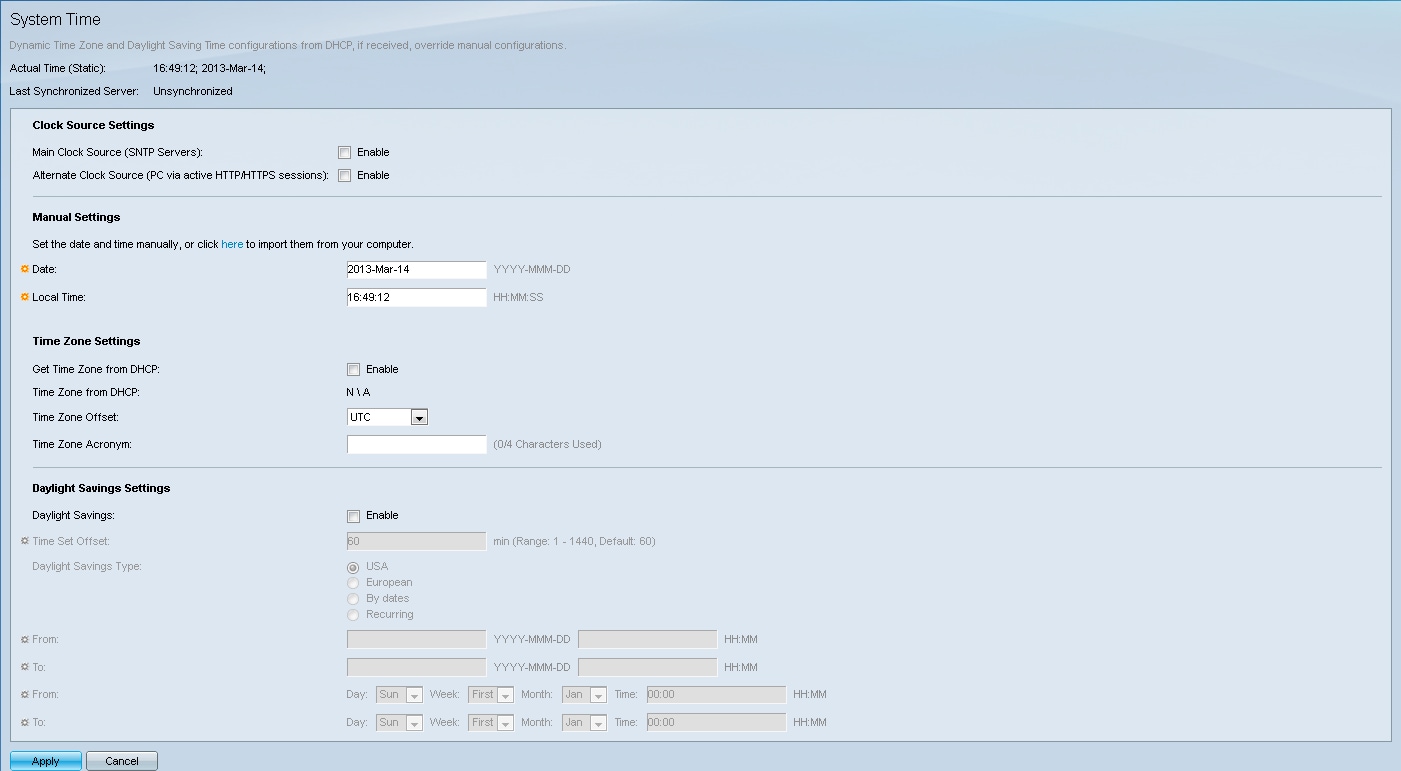
En la parte superior de la página se muestran los campos siguientes:
· Hora real (estática): muestra la hora real del dispositivo y la zona horaria, si se ha especificado.
· Último servidor sincronizado: muestra información del servidor SNMP (protocolo simple de hora de la red), incluida la dirección, el estrato y el tipo de servidor. Si el dispositivo no se conecta a un servidor SNTP, este campo muestra "No sincronizado".
Paso 3. En Manual Settings, introduzca la fecha actual en el campo Date.
Nota: Al hacer clic en "aquí" en la frase situada encima del campo Fecha, se obtiene automáticamente la configuración de hora almacenada en el ordenador. Si hace clic, vaya directamente al paso 5.
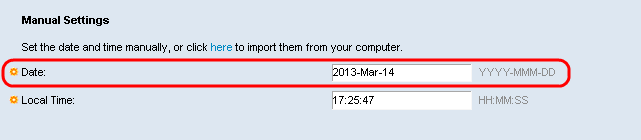
Paso 4. Introduzca la hora actual en el campo Hora local.
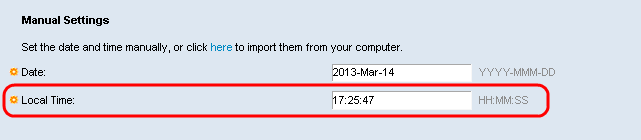
Paso 5. (Opcional) En Time Zone Settings, marque la casilla de verificación Enable junto a Get Time Zone from DHCP si desea habilitar la configuración de zona horaria dinámica desde el servidor DHCP.
Nota: Si activa esta función, se restablecerán los parámetros manuales introducidos en los pasos 3 y 4. Si ha activado esta función, vaya al paso 8

Paso 6. Seleccione el desplazamiento de zona horaria deseado en el menú desplegable.
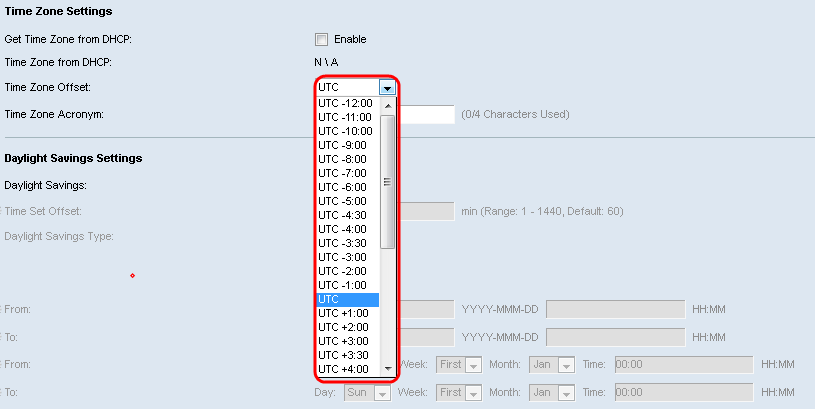
Paso 7. Introduzca el acrónimo de la zona horaria junto al campo Time Zone Acronym.

Paso 8. En la sección Configuración del horario de verano, active la casilla de verificación Enable para habilitar el ajuste automático de la hora actual para el horario de verano.

Paso 9. En el campo Desplazamiento del conjunto de horas, introduzca el número de minutos de desplazamiento desde GMT entre 1 y 1440. El valor predeterminado es 60.
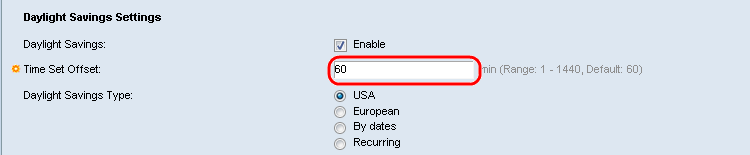
Paso 10. En el campo Tipo de horario de verano, seleccione el tipo de horario de verano que desea implementar.

La configuración se define de la siguiente manera:
· USA - Establece la directriz del horario de verano en USA. Si lo desea, vaya al paso 13.
· Europeo: Establece la directriz sobre el horario de verano en la norma de la Unión Europea (válida también para otros países que utilizan esta norma). Si lo desea, vaya al paso 13.
· Por fechas - Establece la guía de horario de verano manualmente - típicamente para un país que no sea los EE.UU. o la UE (listado arriba). Esto permite personalizar el inicio y la detención de DST cada año.
· Recurrente: el DST ocurre en la misma fecha cada año.
Paso 11. (Opcional) Si ha elegido el tipo "Por fechas", introduzca la hora y la fecha en la que tiene lugar el horario de verano.
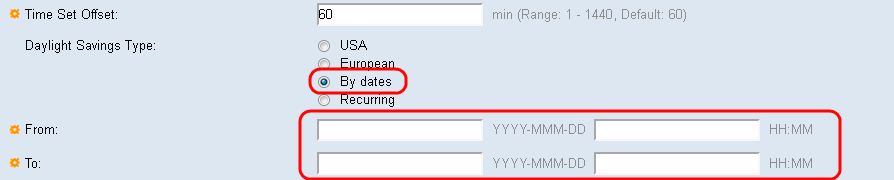
· A partir del - Día y hora en que comienza el horario de verano.
· Para: día y hora en que finaliza el DST.
Paso 12. (Opcional) Si ha elegido el tipo "Recurrente", introduzca la información pertinente en los campos De y A resaltados.
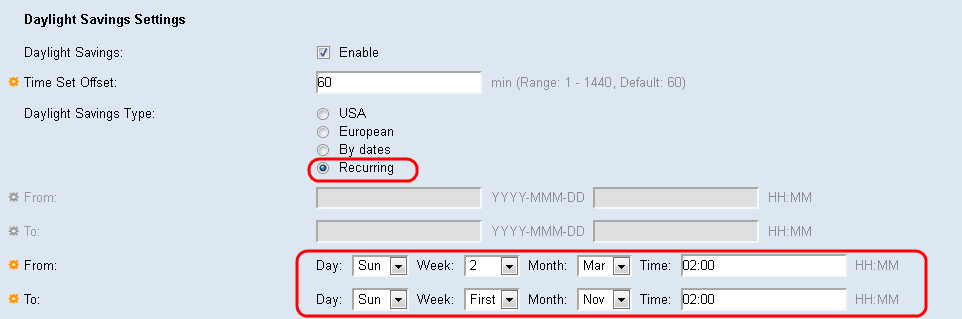
· Desde: Selecciona la fecha en la que comienza el horario de verano (DST) cada año.
- Día: Día de la semana en el que comienza el horario de verano de cada año.
- Semana: Semana del mes en la que el horario de verano comienza cada año.
- Mes - Mes del año en el que el DST comienza cada año.
- Hora: Hora en la que el horario de verano comienza cada año.
· Hasta - Fecha en que finaliza el DST cada año.
- Día: Día de la semana en el que finaliza el horario de verano cada año.
- Semana: la semana del mes en la que finaliza el DST cada año.
- Mes: Mes del año en el que finaliza el DST cada año.
- Hora: Hora en la que finaliza el horario de verano cada año.
Paso 13. Haga clic en Apply (Aplicar). Los valores de hora del sistema se escriben en el archivo de configuración en ejecución.
Historial de revisiones
| Revisión | Fecha de publicación | Comentarios |
|---|---|---|
1.0 |
11-Dec-2018
|
Versión inicial |
 Comentarios
Comentarios